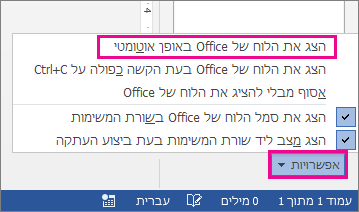הערה: מאמר זה סיים את עבודתו, ונוציא אותו משימוש בקרוב. כדי למנוע בעיות של "הדף לא נמצא", אנו מסירים את כל הקישורים שאנו מודעים להם. אם יצרת קישורים לדף זה, הסר אותם. ביחד נוכל לשמור על קישוריות תקינה באינטרנט.
אם אתה משתמש חדש בכלי זה, ראה שימוש בלוח של Office לקבלת עזרה מפורטת.
-
לחץ על בית אם עדיין אינך נמצא שם.
-
לחץ על המפעיל בפינה השמאלית התחתונה של הקבוצה ' לוח '.
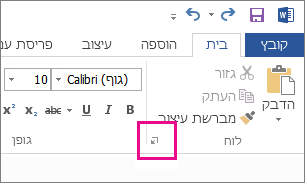
-
הלוח נפתח:
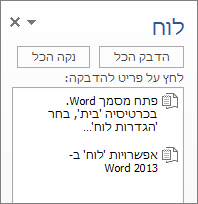
-
לאחר שתסיים, לחץ על ה- X בפינה השמאלית העליונה של החלונית כדי לסגור את הלוח, או לחץ על החץ ולחץ על סגור.
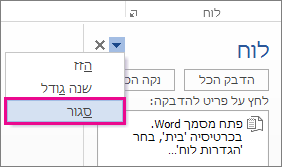
הערות:
-
באפשרותך לאחסן 24 גרפיקה או פריטי טקסט בלוח. כדי לעשות זאת, בחר את הטקסט או את הגרפיקה והקש Ctrl + C כדי להעתיק או להקיש Ctrl + X כדי לגזור.
-
כדי להדביק גרפיקה מאוחסנת או טקסט מאוחסן במסמך, בחר מיקום ולאחר מכן עבור אל הלוח ולחץ על הפריט שבו ברצונך להשתמש.
-
כאשר הלוח פתוח, הוא מאחסן פריטים שאתה מעתיק או מגזור בתוכניות Office אחרות.
-
באפשרותך להגדיר שהלוח יופיע בכל פעם שתעתיק או תחתוך יותר מפריט אחד. כדי לעשות זאת, לחץ על אפשרויות בחלק התחתון של חלונית הלוח ולאחר מכן לחץ על האפשרותהצג את Office באופן אוטומטי.